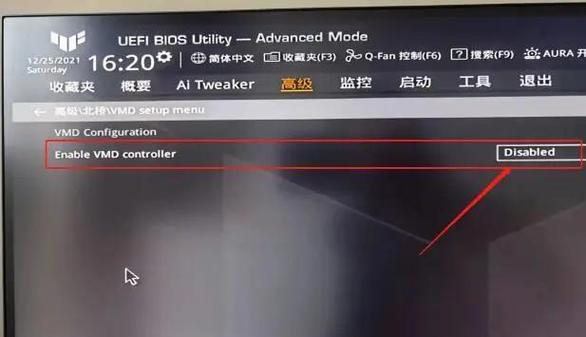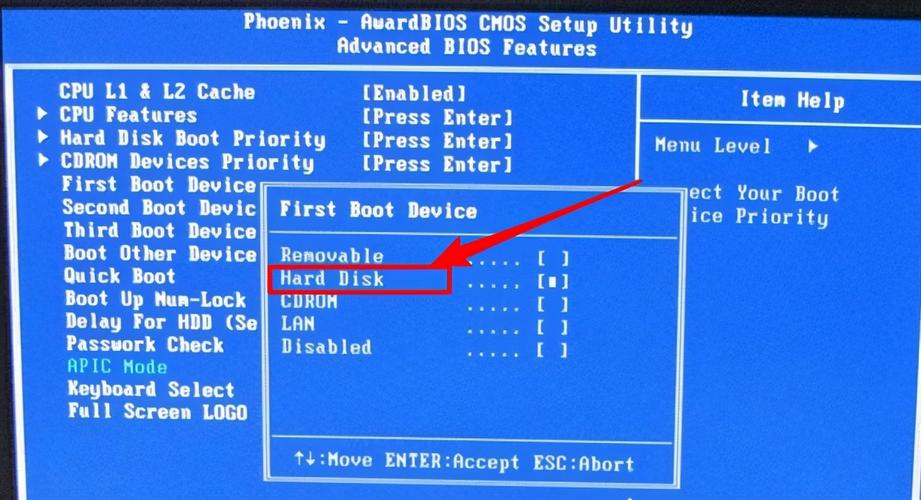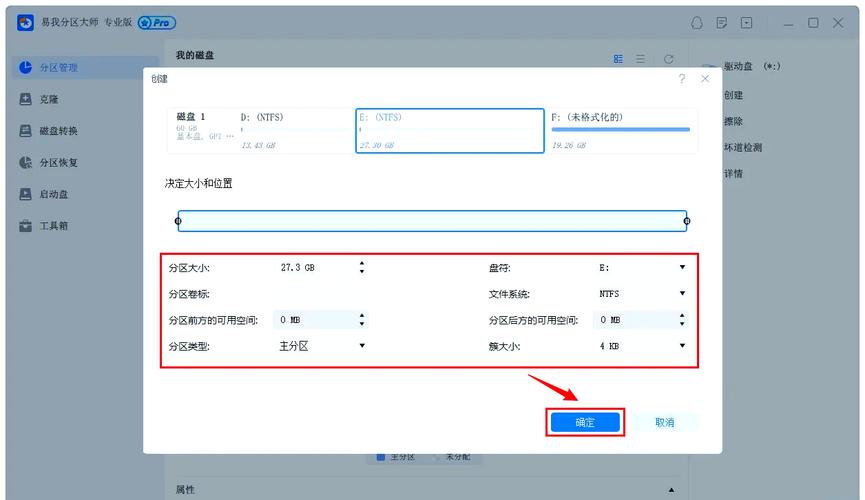WD硬盘在众多电脑系统中广泛采用,而BIOS作为电脑启动时最先启动的系统,其核心任务是进行硬件的初始化和配置。若能透彻理解WD硬盘与BIOS之间的相互影响以及相应的设置,不仅能让硬盘运行更为流畅,还能有效帮助我们解决在使用硬盘时遇到的各种问题。
WD硬盘基础知识
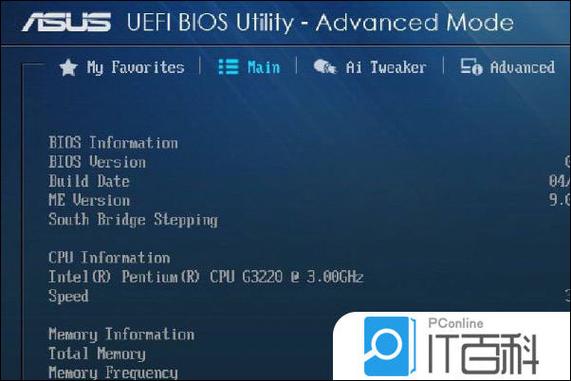
西部数据,别称WD,是全球知名的硬盘制造商。该公司生产的硬盘以其高可靠性、上乘品质和出色性能著称。其产品系列包括机械硬盘(HDD)和固态硬盘(SSD)等多种类型。机械硬盘通过磁头读写盘片,存储容量较大,但读写速度相对较慢;相较之下,固态硬盘利用闪存技术,读写速度极快,同时具备良好的抗震特性。选择硬盘时,需留意其存储空间,同时也要关注其传输速率,这样才能确保其符合个人的使用要求。
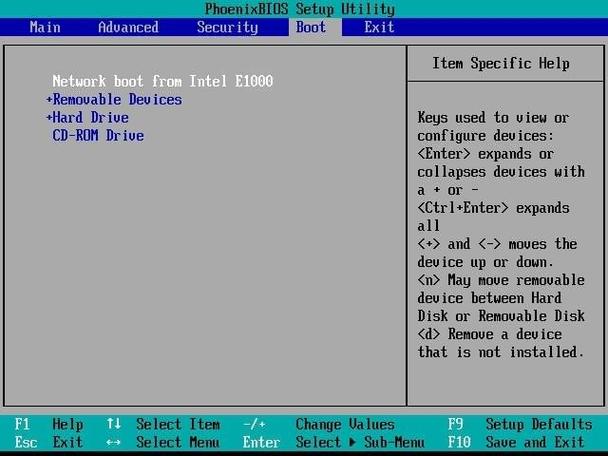
电脑中,硬盘作为数据存储的核心区域。若选择WD品牌硬盘,则能为我们提供稳定可靠的数据存储保障。无论是存储重要文件,还是安装大型游戏等软件,WD硬盘均能轻松胜任。再者,随着科技的发展,WD硬盘也在持续升级更新,其性能显著提升。
BIOS功能解析
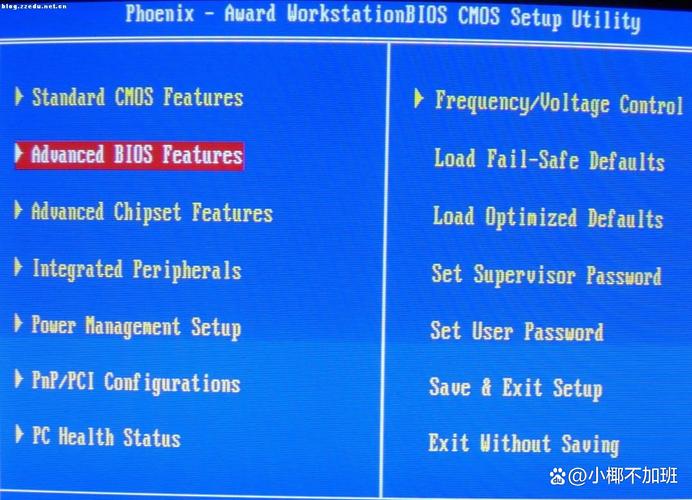
BIOS,全称Basic Input Output System,通常被我们称为基础输入输出系统。这个系统在计算机系统中扮演着总指挥的角色,且在电脑启动的初始阶段便首先启动。一方面,BIOS承担着检测和配置硬件设备的任务,确保它们能够顺利运作;另一方面,它还提供了一套用户界面,方便用户对部分硬件参数进行调整。
计算机的正常运行依赖于BIOS这一核心功能。该功能负责对硬件设备进行初始化和运行管理。例如,BIOS能够检测硬盘的连接情况以及其运行状态。如果BIOS不能正确识别硬盘,那么在计算机启动时就会出现问题。用户可以在BIOS设置中更改硬盘的启动顺序,合理的设置能让我们选择从哪个硬盘启动操作系统。
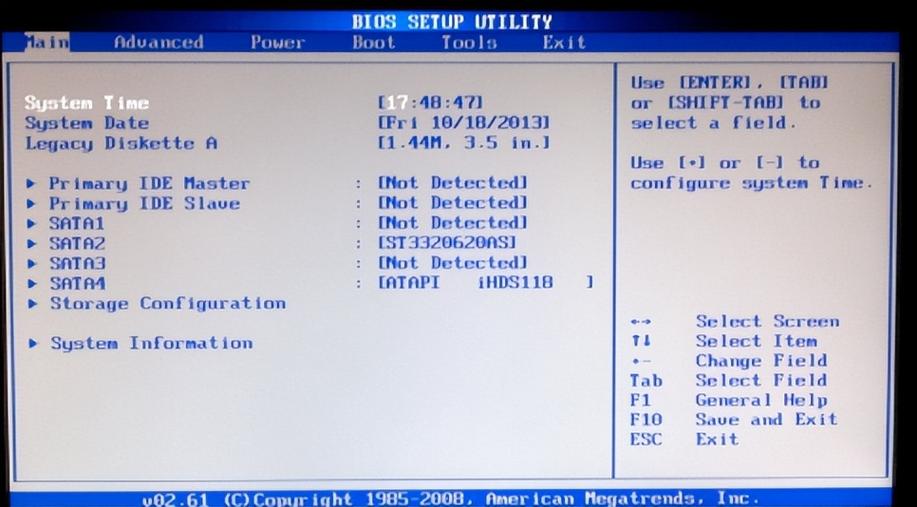
BIOS中识别WD硬盘
在BIOS设置里,得找到WD硬盘,得保证数据线和电源线都连接得当。电脑启动后,得根据主板的型号,按对键进入BIOS设置界面,一般是用Del键或F2键。然后,在设备列表里找硬盘的相关信息。一般情况下,WD硬盘的型号和其他详细信息都会直接显示出来。
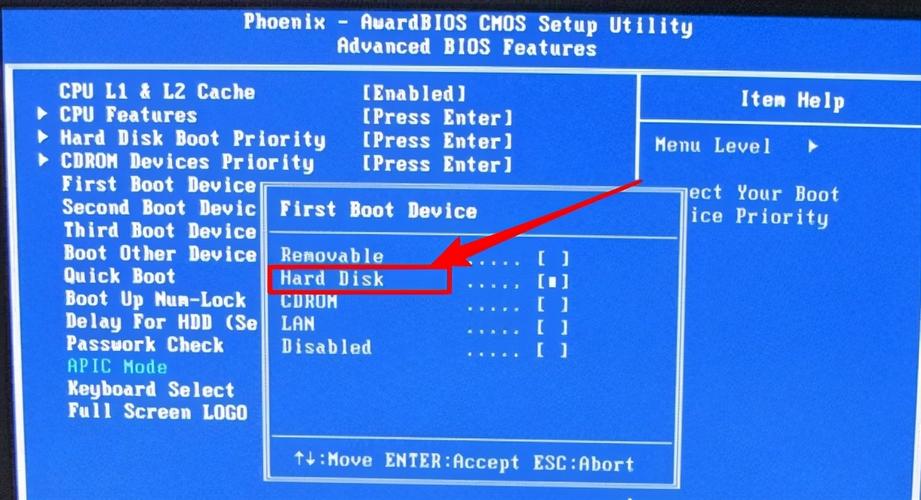
若BIOS未能识别到WD硬盘,我们可以采取以下步骤进行检查。首先,检查硬盘的线路连接是否稳固,因为线路的不牢固可能会导致硬盘无法被正确识别。此外,还可以尝试更换数据线,因为数据线的故障也可能引发此类问题。再者,如果刚刚安装了WD硬盘,务必核实其分区和格式化操作是否正确无误。
WD硬盘BIOS设置要点
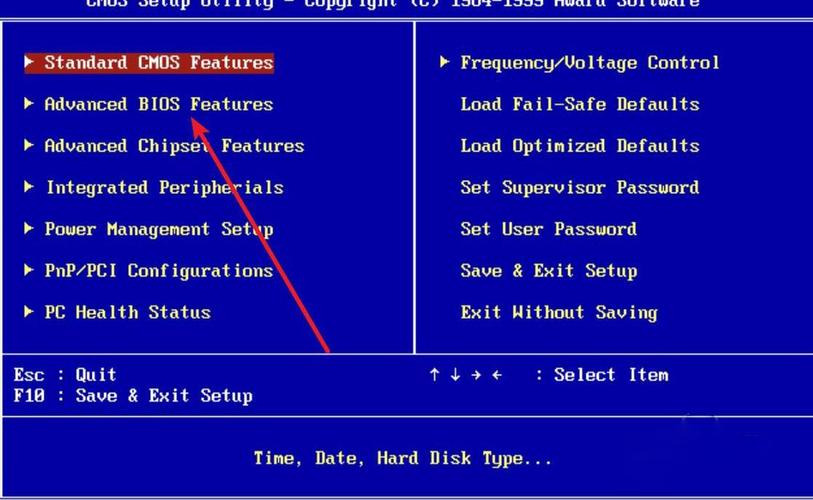
请确认BIOS中的时间与日期设定正确,因为错误的日期可能会导致系统某些功能无法正常工作。此外,合理配置硬盘的SATA模式也是关键,常见的模式有IDE、AHCI和RAID。尤其是使用WD品牌固态硬盘的用户,我们推荐选择AHCI模式,这有助于充分展现固态硬盘在读写速度上的优势。
在BIOS的设置界面,我们能够对西部数据硬盘的启动优先级进行修改。若电脑里安装了不止一个硬盘,把西部数据硬盘设置为首要启动盘,就能从这块硬盘上启动操作系统。此外,我们还需要根据所采用的操作系统和软件的具体需求,对BIOS中的各项参数进行合理的设置,比如内存的工作频率等。这些调整能够有效提高西部数据硬盘与其他硬件之间的协作效率。
常见问题及解决
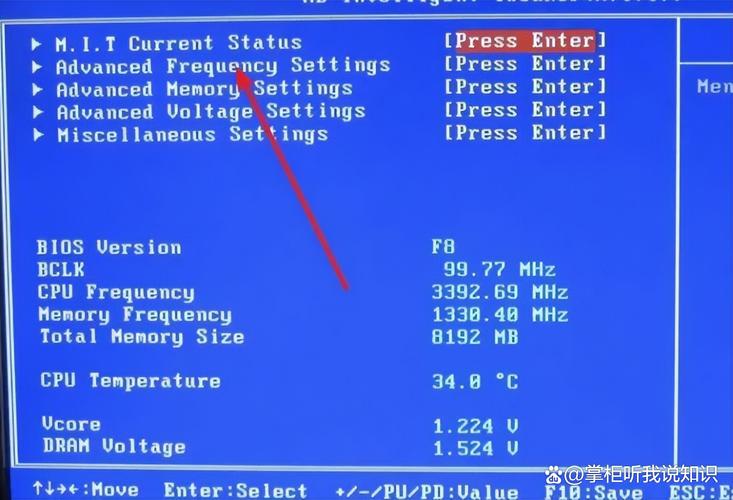
使用WD硬盘与BIOS进行交互时,可能会遇到系统无法识别硬盘的问题。正如之前提到的,首先要检查硬盘与主板的连接是否稳固,同时留意数据线是否有损坏。如果问题仍旧没有解决,可以尝试更新BIOS版本,因为一些较旧的BIOS版本可能无法与新款WD硬盘兼容。
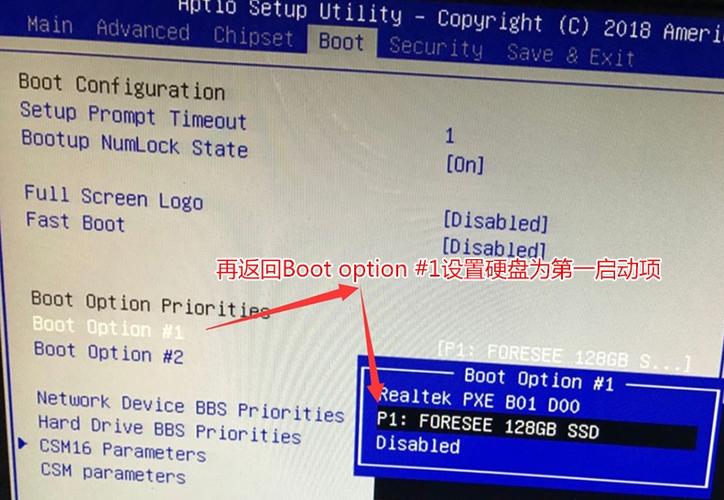
BIOS有时会无缘无故地恢复到初始状态,这会导致硬盘启动顺序等配置信息丢失。这种情况可能是由于主板上的电池电量耗尽,只需更换一枚新的纽扣电池就能解决问题。此外,如果遇到蓝屏问题,可能是WD硬盘本身出现了故障,或者是BIOS的配置出现了错误。首先,对硬盘进行检测和测试是必要的,这样可以排除硬件故障的可能性;接着,我们再对BIOS设置进行相应的调整。
优化WD硬盘与BIOS配合

除了已经提到的基本配置之外,我们还需对WD硬盘进行周期性的整理,删除不必要的文件。这样做不仅能增加存储空间,还能提高其工作效率。另外,在BIOS设置中,我们还能设置硬盘自动进行定期检查,以便提前发现并解决可能出现的故障问题。
留意WD官方公布的硬盘固件升级资讯,新版本固件可解决一些已知问题,同时提升硬盘运行效率。同时,还需关注BIOS版本更新的步伐,适时调整BIOS设置,以便BIOS与WD硬盘实现更高效的配合。通常情况下,BIOS的新版本会对硬盘等硬件提供优化支持,从而提高系统整体的稳定性。
在使用WD硬盘或调整BIOS设置的过程中,你是否曾遭遇过难以解决的难题?若是如此,欢迎在评论区分享你的经历,同时别忘了给我们点个赞,并将这篇文章转发出去。